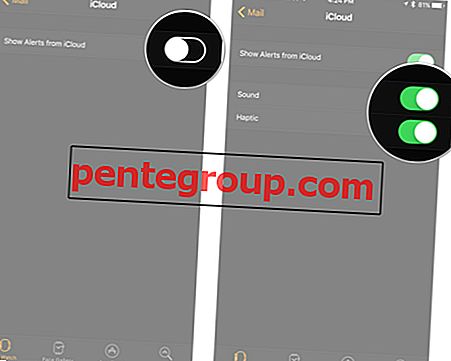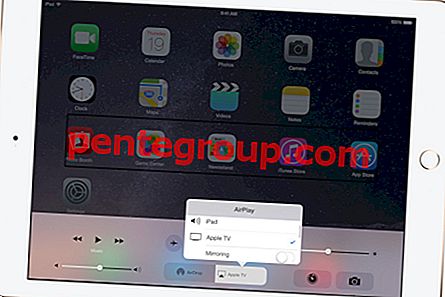iOS 10 dispose d'un Control Center ultra-élégant. 3D Touch a énormément amélioré les fonctionnalités de CC. Qu'il s'agisse de définir une alarme ou d'accéder aux raccourcis de la caméra à l'aide de 3D Touch, CC n'a jamais été aussi convivial.
iOS 10 a une nouvelle application appelée «Home» pour vous permettre de gérer facilement les accessoires HomeKit. Mieux encore, vous pouvez désormais gérer vos appareils compatibles HomeKit directement depuis le Control Center de votre iPhone. Voici comment ça marche!

Comment activer / désactiver les accessoires Homekit dans Control Center
Le centre de contrôle dans iOS 10 vous permet d'activer ou de désactiver les accessoires HomeKit d'un simple toucher.
Étape 1. Balayez vers le haut depuis le bas de l'écran de votre iPhone pour afficher Control Center.
Étape 2. Ensuite, vous devez toucher et maintenir votre doigt sur le panneau du Control Center.
Étape 3. Maintenant, vous devez glisser de droite à gauche pour passer de Contrôle à Lecture en cours.
(Balayez de nouveau de droite à gauche pour accéder au panneau Accueil si vous ne l'avez pas encore fait.)
Étape 4. Enfin, vous devrez taper sur l' accessoire pour l'activer ou le désactiver.
Comment changer les options pour les accessoires pour la maison dans Control Center
Si vous disposez de 6s ou version ultérieure, vous pouvez accéder à davantage de fonctions pour les accessoires pour la maison à l'aide de 3D Touch.
Étape 1. Balayez du bas de l'écran pour afficher le Control Center.
Étape 2. Ensuite, vous devez toucher et maintenir votre doigt sur le panneau du Control Center.
Étape 3. Faites glisser votre doigt de droite à gauche pour passer de Contrôle à Lecture en cours. (Balayez de nouveau de droite à gauche pour accéder au panneau Accueil, si vous ne l'avez pas encore fait.
Étape 4. Ensuite, vous devrez appuyer fermement à l'aide de 3D Touch sur l' accessoire pour afficher des options supplémentaires.
Comment réorganiser vos accessoires préférés dans Control Center sur iPhone / iPad
Vous pouvez organiser l'ordre des accessoires si vous n'êtes pas satisfait de leur apparence dans le panneau Accueil du Control Center.
Étape 1. Lancez l'application Home sur votre iPhone.
Étape 2. Ensuite, vous devrez appuyer sur Modifier en haut à droite.
Étape 3. Ensuite, faites simplement glisser vos accessoires dans la commande souhaitée.
Étape 4. Appuyez sur Terminé dans le coin supérieur droit pour confirmer.
C'est ça!
Que pensez-vous de Control Center et de la nouvelle application Home? Sont-ils vraiment impressionnants? Ce serait bien d'avoir votre mot à dire dans le commentaire ci-dessous, sur Facebook, Twitter et Google Plus. Essayez également notre application iOS.
Référez-vous à plus de procédures iOS 10

Comment lire des vidéos YouTube en arrière-plan dans iOS 12 Safari sur iPhone ou ...
Jignesh Padhiyar Beaucoup d'entre nous aiment lire des vidéos YouTube en arrière-plan tout en utilisant d'autres applications. Bien que cette fonctionnalité ne soit disponible que dans la version premium ...
Comment activer et utiliser des restrictions dans iOS 11 et iOS 10 sur iPhone ...
Jignesh Padhiyar La confidentialité et la sécurité sont l'une des principales raisons pour lesquelles je préfère l'iPhone alimenté par iOS. Que ce soit une application particulière comme Appareil photo ou ...